Google Chrome este unul dintre cele mai rapide și populare browsere web din lume. Pe distribuții precum Ubuntu, Debian, Red Hat Enterprise Linux (RHEL), CentOS, SUSE, OpenSUSE, Fedora, puteți pur și simplu să accesați site-ul oficial al Google Chrome, să descărcați un fișier pachet rpm sau deb pentru distribuția dvs. și să îl instalați cu ajutorul unui manager de pachete precum yum, apt, aptitude, dnf etc. Dar site-ul oficial al Google Chrome nu are niciun pachet pentru Arch Linux. Așadar, instalarea Google Chrome pe Arch Linux este un pic mai dificilă decât de obicei. Trebuie să efectuați o mulțime de pași suplimentari pe care nu va trebui să îi faceți pe alte distribuții Linux populare.
În acest articol, vă voi arăta cum să instalați cea mai recentă versiune de Google Chrome pe Arch Linux. Să începem.
Deși Google Chrome nu este disponibil pentru descărcare de pe site-ul oficial al Google Chrome, vestea bună este că Google Chrome este disponibil pe AUR (Arch User Repository). Dar pentru a instala Google Chrome din AUR trebuie să aveți Git instalat.
Git este disponibil pe depozitul oficial Arch Linux. Trebuie doar să rulați următoarea comandă pentru a instala Git pe Arch Linux:
Presați „y” și apoi apăsați <Inter> pentru a continua.
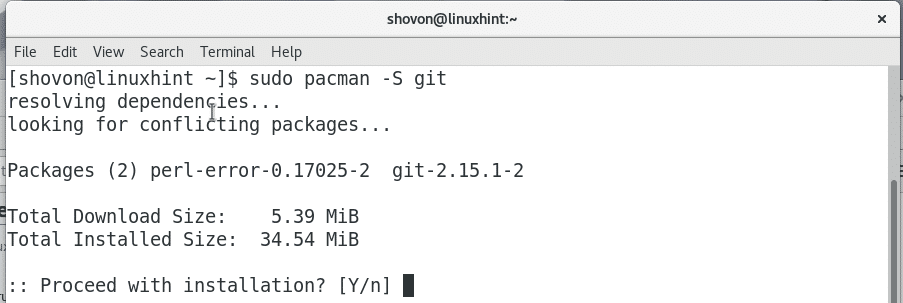
Git ar trebui să fie instalat.
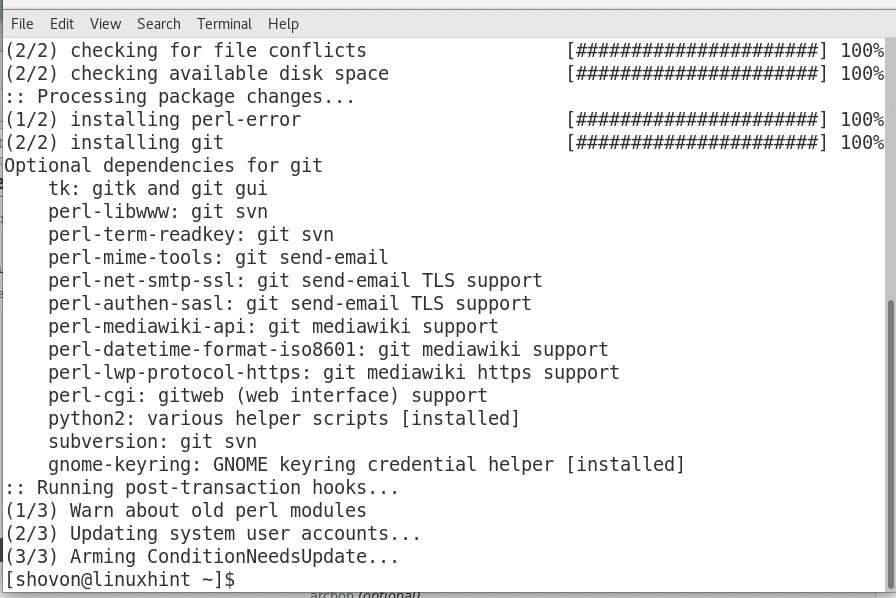
Acum mergeți la depozitul oficial Google Chrome AUR la https://aur.archlinux.org/packages/google-chrome/ și ar trebui să vedeți următoarea pagină, așa cum se arată în captura de ecran de mai jos.
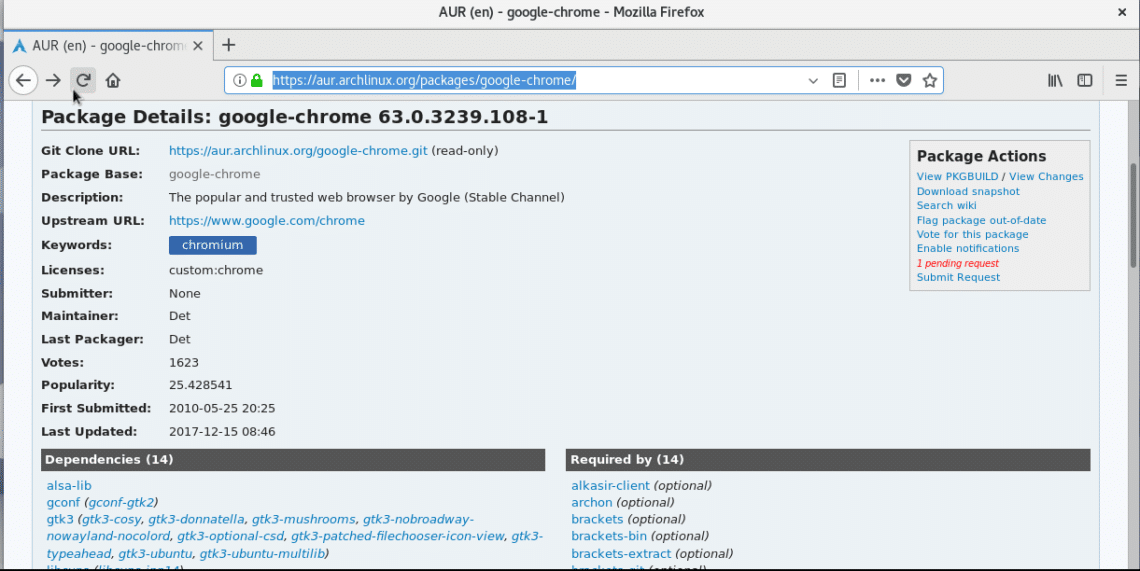
Acum faceți clic dreapta pe URL-ul Git Clone, așa cum se arată în captura de ecran de mai jos.
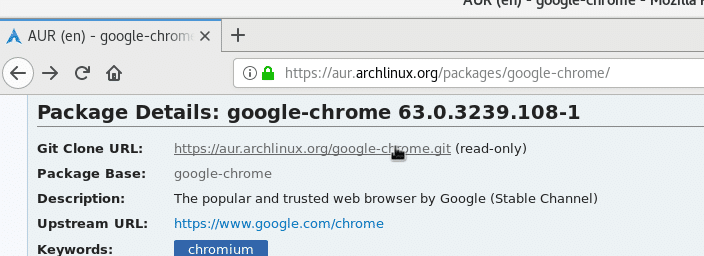
Selectați „Copy Link Location” din meniu, așa cum se arată în captura de ecran de mai jos.
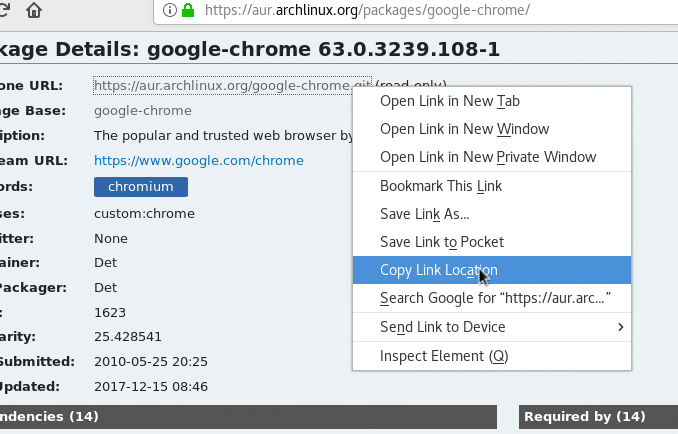
Acum deschideți un Terminal și mergeți la directorul Downloads/ din directorul HOME al utilizatorilor dvs. cu următoarea comandă:
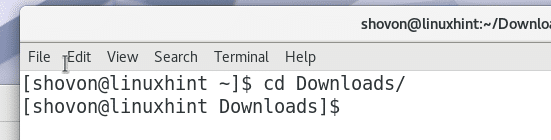
Acum trebuie să clonați depozitul AUR Google Chrome cu Git.
Executați următoarea comandă pentru a clona repo-ul Google Chrome AUR cu Git:

Repozitoriul Google Chrome AUR ar trebui să fie clonat așa cum se arată în captura de ecran de mai jos.
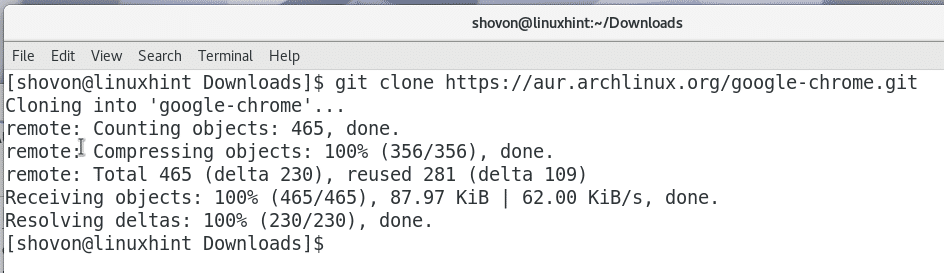
Acum, dacă listați conținutul directorului Downloads/ cu următoarea comandă, ar trebui să vedeți un director ‘google-chrome’
Intrați în directorul ‘google-chrome’ cu următoarea comandă:
Dacă listați conținutul directorului ‘google-chrome’, ar trebui să vedeți următoarele fișiere, așa cum se arată în captura de ecran de mai jos.
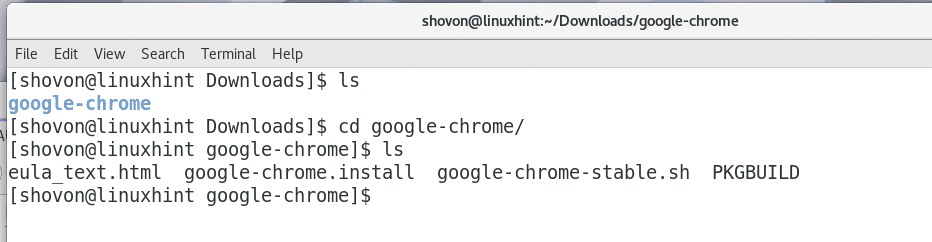
Acum trebuie să construiți un fișier pachet pentru managerul de pachete pacman din aceste fișiere. Este foarte ușor de făcut acest lucru, deoarece Arch Linux oferă un utilitar de linie de comandă numit „makepkg” în acest scop.
Executați următoarea comandă pentru a crea un fișier pachet pentru pacman:
Presați ‘y’ și apăsați <Enter> pentru a continua.
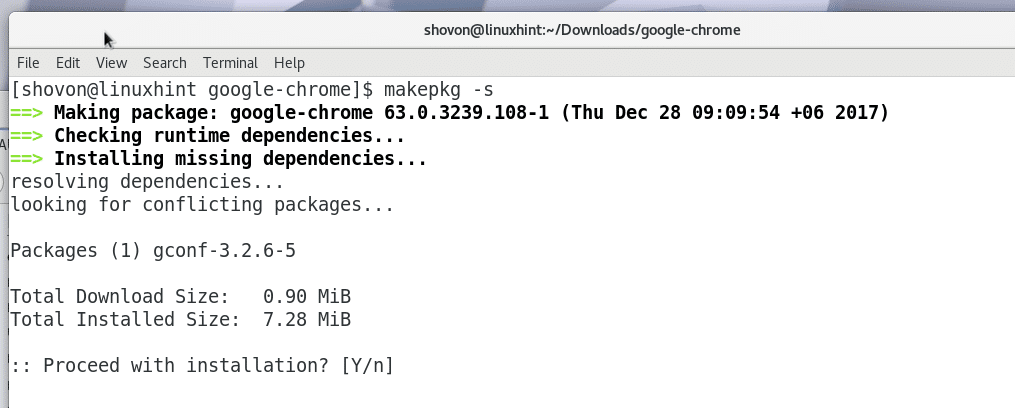
‘makepkg’ ar trebui să descarce toate fișierele necesare de pe internet. Poate dura ceva timp, în funcție de conexiunea dvs. la internet. În captura de ecran de mai jos, puteți vedea că ‘makepkg’ a descărcat google-chrome-stable versiunea 63 la momentul scrierii acestui articol. Este posibil să obțineți o versiune ulterioară. Dar totul este la fel, nu vă faceți griji.
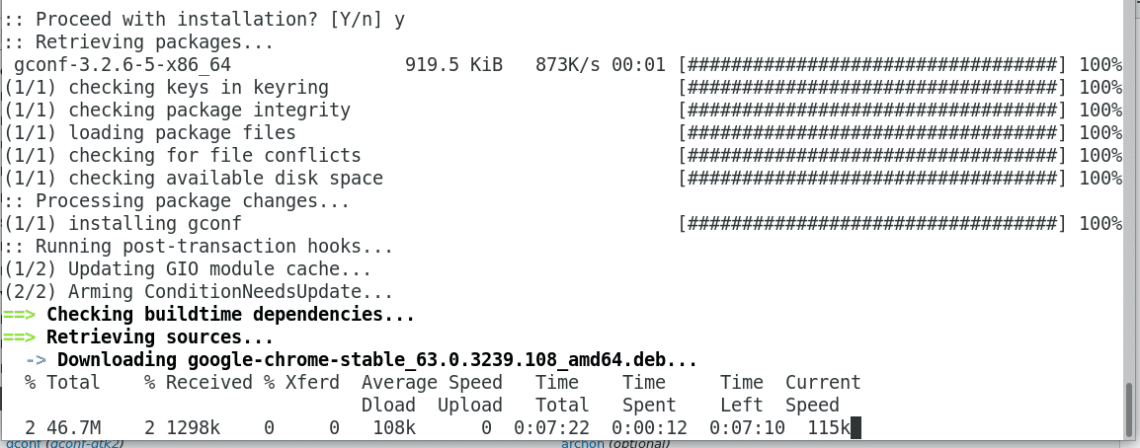
Procesul de construire a pachetului este în curs de desfășurare…
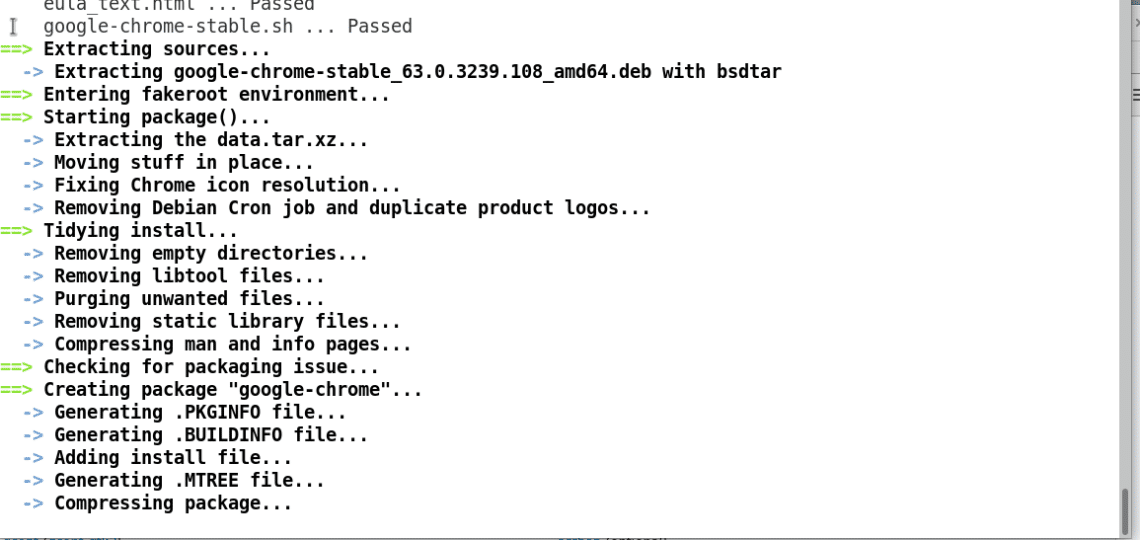
După ce procesul de construire a pachetului este finalizat, ar trebui să vedeți ceva de genul acesta. Dacă listați acum conținutul directorului google-chrome, ar trebui să vedeți un fișier google-chrome-63.0.3239.108-1-x86_64.pkg.tar.xz, așa cum este marcat în captura de ecran de mai jos. Acesta este pachetul pe care l-a creat ‘makepkg’. Până când veți citi acest articol, este posibil ca numele fișierului generat să se schimbe. Asigurați-vă că, îl ajustați după cum este necesar.
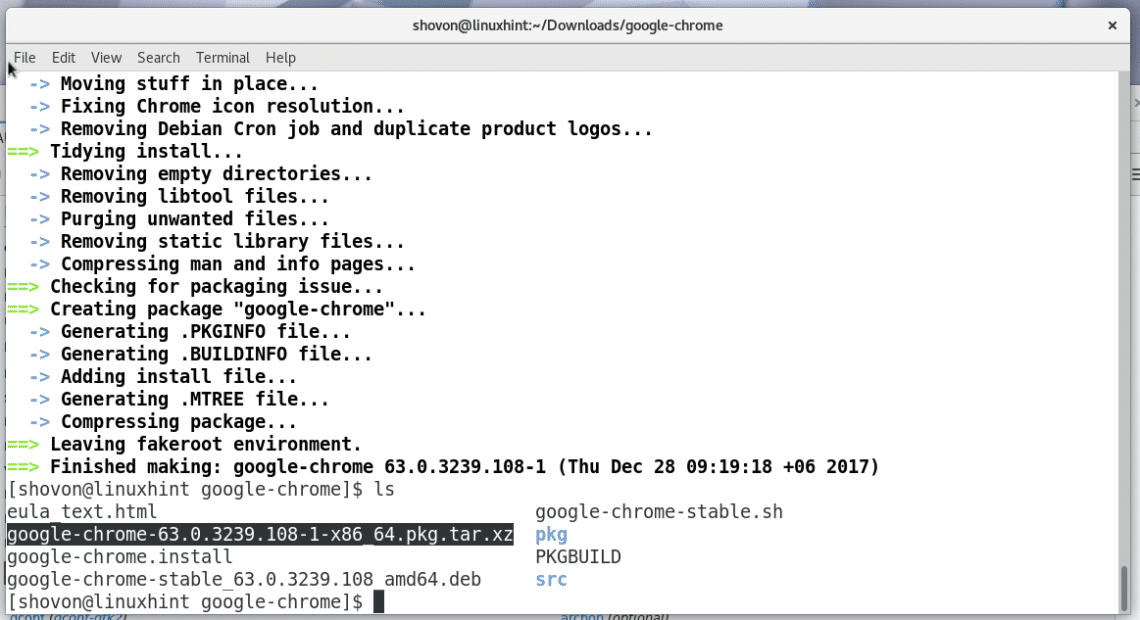
Acum rulați următoarea comandă pentru a instala fișierul pachet google-chrome-63.0.3239.108-1-x86_64.pkg.tar.xz folosind managerul de pachete pacman:
Presați ‘y’ și apoi apăsați <Enter> pentru a continua.
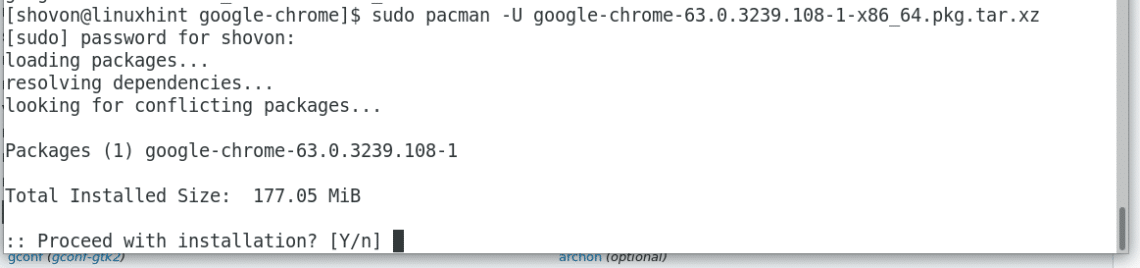
Pachetul Google Chrome ar trebui să fie instalat.
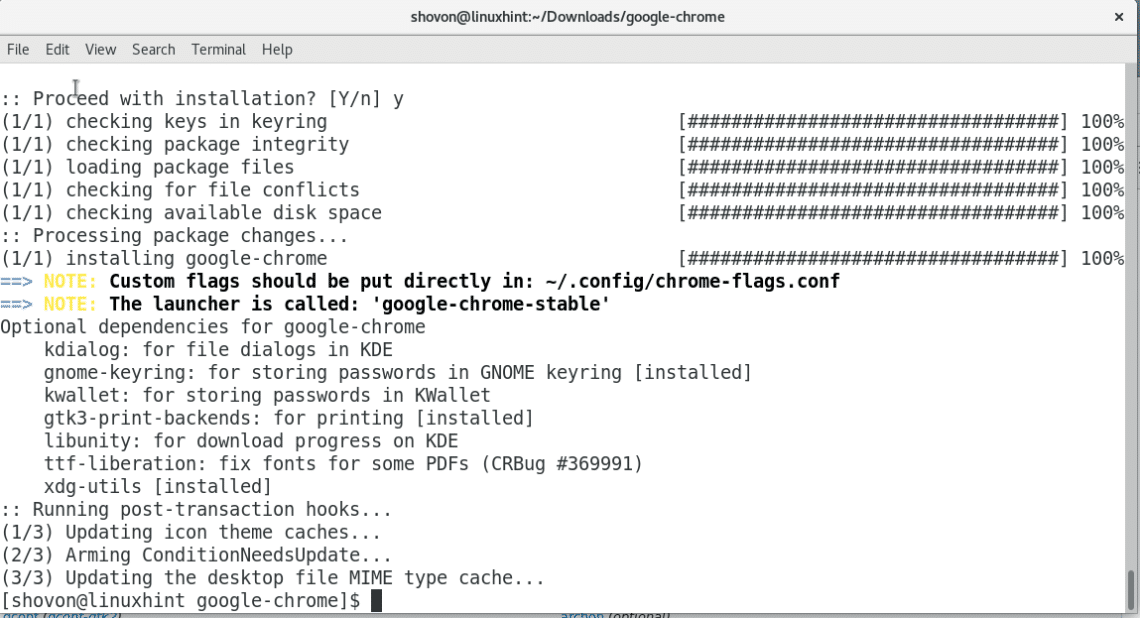
Acum mergeți la meniul Aplicație al mediului desktop și căutați google chrome. Eu folosesc în acest articol mediul desktop GNOME3. După ce găsiți Google Chrome, faceți clic pe faimoasa pictogramă Google Chrome.
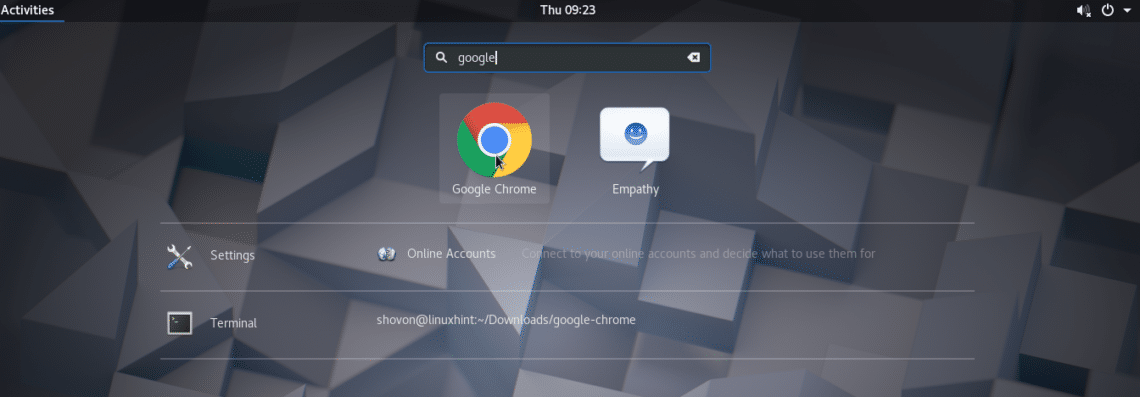
Ar trebui să vedeți următoarea fereastră, deoarece rulați Google Chrome pentru prima dată. Dacă doriți să faceți din Google Chrome browserul dvs. implicit, trebuie doar să lăsați bifată prima căsuță de selectare. Dacă nu doriți să trimiteți statistici anonime de utilizare și rapoarte de eroare către Google, trebuie doar să debifați cea de-a doua casetă de selectare. După ce ați terminat, faceți clic pe butonul albastru „OK”.
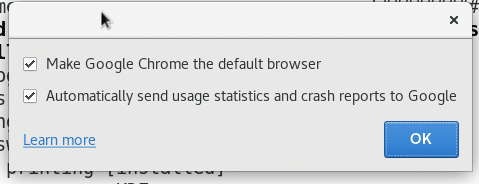
Google Chrome ar trebui să pornească. Bucurați-vă de internet cât de mult doriți cu Google Chrome acum.
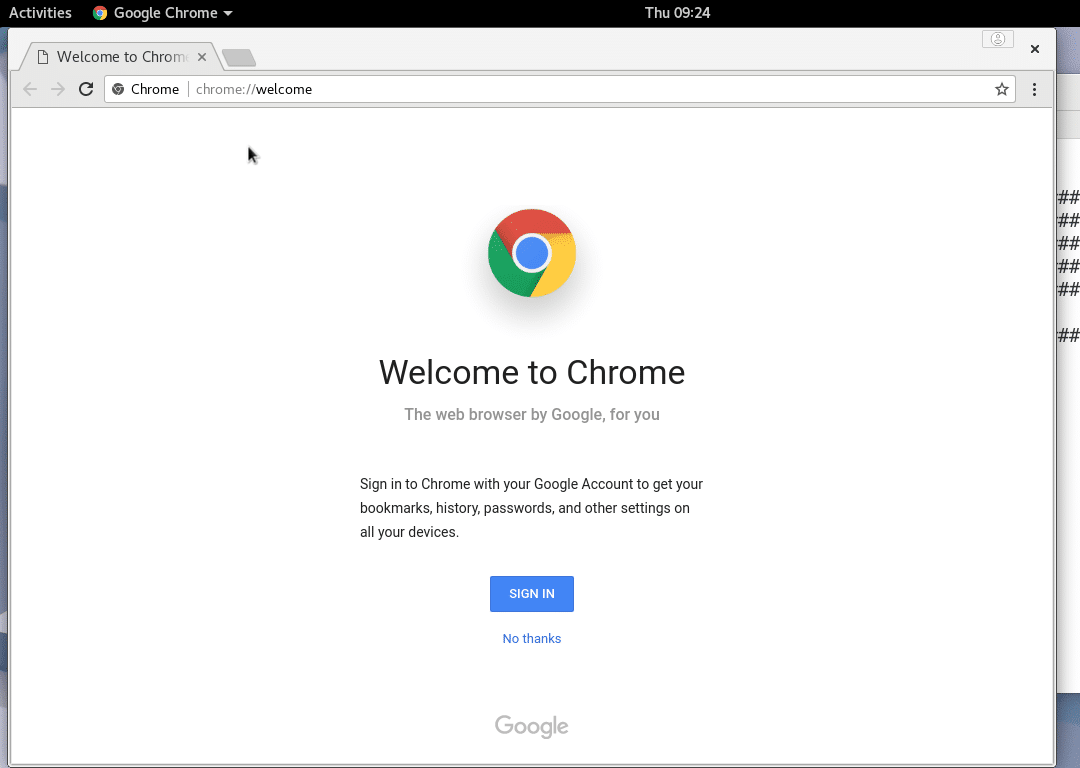
Așa că așa se instalează cea mai recentă versiune de Google Chrome pe Arch Linux. Vă mulțumim că ați citit acest articol.
.